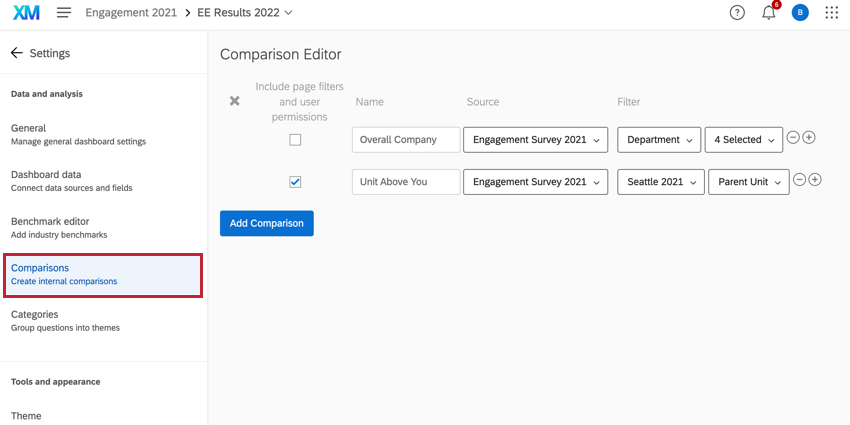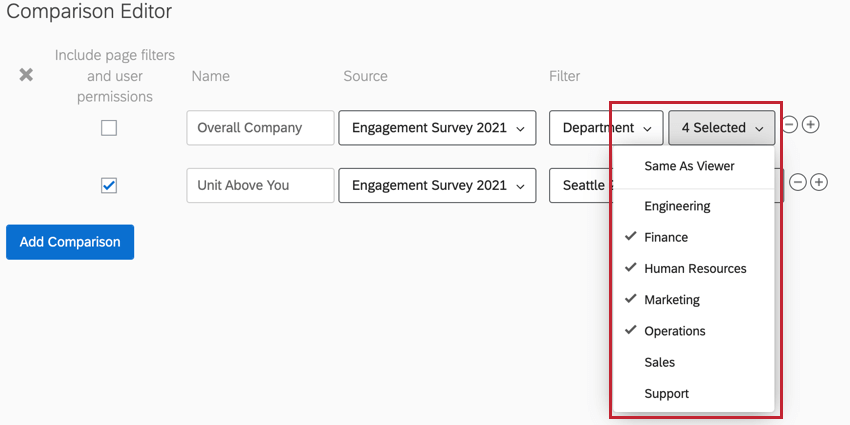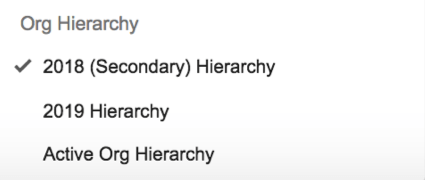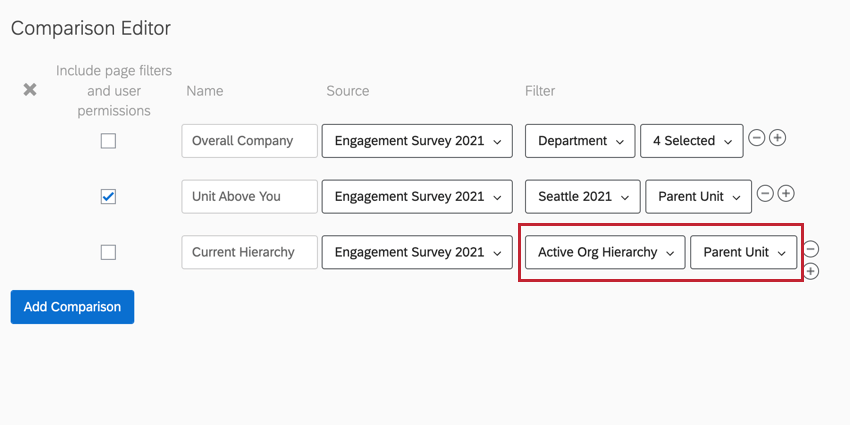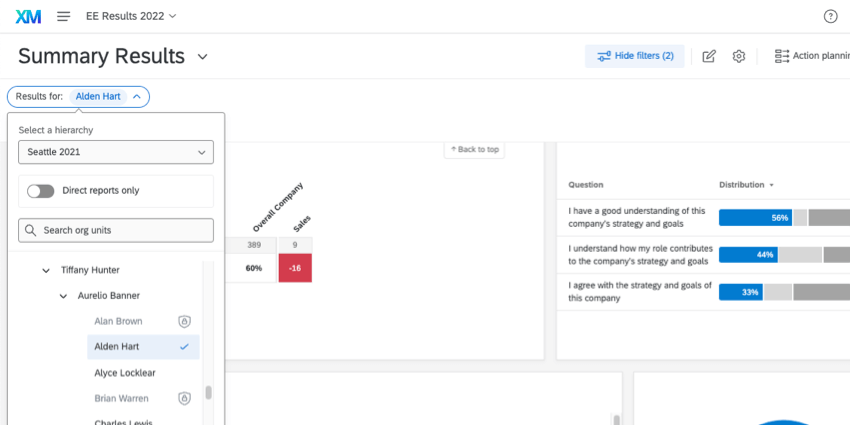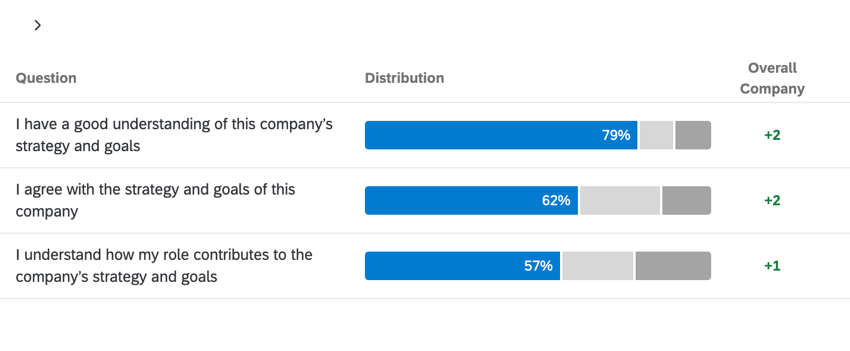比較(EX)
比較について
ダッシュボードに比較を入れたいと思ったことはないだろうか?例えば、昨年のアンケート調査と今年のアンケート調査のスコアの差を示したいとか、各部門と会社の基準値を比較したいとか。これらの比較の基準を設定するには、「設定」を開き、左側の「比較」セクションを選択します。
メタデータフィルター
比較を定義する際にフィルタを設定するオプションがある。プロジェクトにマッピングされたマルチアンサー・テキストセット・フィールドをフィルターすることができます。
マルチアンサー・テキストセットでフィルターをかけることができます。正確な値(例:オーストラリア、メキシコ、アメリカ)を選択することも、”視聴者と同じ “とすることもできます。
same as viewer” オプションは、選択したソースのダッシュボード・ビューワのメタデータ値と値が一致することを意味する。つまり、米国オフィスの従業員がダッシュボードを見れば米国のデータしか表示されず、オーストラリアオフィスの従業員が見ればオーストラリアオフィスのデータしか表示されない。
組織階層フィルター
比較を定義する際に組織階層フィルターを設定するオプションがある。
階層を選択すると、現在のユニット、親ユニット、祖父母ユニットのいずれかを選択できるようになります。
アクティブな組織階層
比較データを1つの階層に分離することに興味がない場合は、Active組織階層を選択することができます。これは、データを見るダッシュボード・ユーザーが選択した階層フィルターによって比較をフィルタリングします。
アクティブ組織階層では、比較は組織階層の特定フィルターで選択された階層ユニットに基づいて行われます。
- 現在のユニット:Current Unit “を選択すると、ダッシュボードのユーザーがクリックしたユニットのデータが表示されます。
例上の画像では、オールデン・ハートのユニットが選択されている。
- 親ユニット:選択したユニットの上位にあるユニット。ダッシュボードに表示される結果が少ないほど、匿名である可能性が低くなります。例えば、ウェブデザインチームやメールマーケティングチームだけでなく、デジタルマーケティング全体のエンゲージメントを心配する場合などです。
例上の画像でオールデン・ハートが選択されている場合、彼のユニットがオールデンのすぐ上にあるため、アウレリオ・バナーのデータが表示される。
- グランドペアレント・ユニット:ダッシュボードユーザーの2つ上のユニット(つまり親ユニットの上のユニット)。グランドペアレント・ユニットは、社内のいくつかのユニットが非常に小規模である場合や、共通の目標に向かって働く従業員のグループを大きくしたい場合に便利です。例えば、祖父母単位を使用すると、マーケティングチーム全体のEngageが表示されます。
例上の画像でオールデン・ハートが選択されている場合、ティファニー・ハンターのデータが表示される。
特定の組織階層の選択
プロジェクトに追加した階層は、オプションとしてリストに表示されます。この比較の基準が、ある階層に対してのみ定義され、他の階層には定義されないことになっている場合、特定の階層を選択することができる。例えば、2019年の階層を他のすべての年と比較したい場合、フィルターを2019年の階層のデータだけに設定したい。
- 現在のユニット:ダッシュボードユーザーが帰属する特定のユニットです。上のユニットの結果をチームに知られたくない場合、またはチーム固有のデータをチームに提供したい場合は、現在のユニットを使用する。
例バーナビーがデジタルマーケティング部のウェブデザインチームに帰属意識を持っているとします。現在の単位はウェブデザインである。
- 親ユニット:ダッシュボードユーザーの上のユニット。ダッシュボードに表示される結果が少ないほど、匿名である可能性が低くなります。例えば、ウェブデザインやメールマーケティングチームだけでなく、デジタルマーケティング全体のエンゲージメントを心配する場合などです。
例同じ例を使うなら、バーナビーの親部門はデジタル・マーケティング全体となる。
- グランドペアレント・ユニット:ダッシュボードユーザーの2つ上のユニット(つまり親ユニットの上のユニット)。グランドペアレント・ユニットは、社内のいくつかのユニットが非常に小規模である場合や、共通の目標に向かって働く従業員のグループを大きくしたい場合に便利です。例えば、祖父母単位を使用すると、マーケティングチーム全体のEngageが表示されます。
例上記の例でいくと、バーナビーの祖父母の単位はマーケティング全体となる。
比較の作成・管理
- 比較を追加をクリックする。
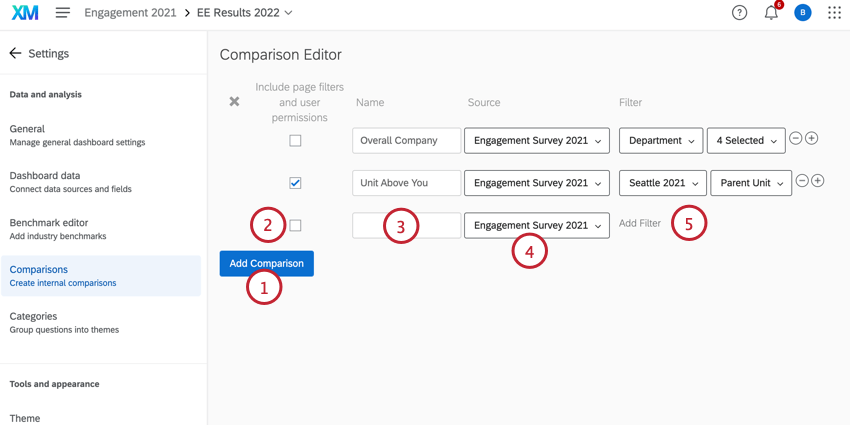
- ダッシュボードページのフィルタを比較に適用したい場合は、Include page filters and user permissionsを チェックします。このオプションをチェックすると、ユーザーのダッシュボード権限も適用されますのでご注意ください。この比較を固定したい場合は、このオプションのチェックを外しておく。
Qtip:ダッシュボードフィルターが比較フィルターと同じフィールドに適用されている場合、そのフィールドのダッシュボードフィルターは無視されます。ページフィルターを含める」がチェックされている場合でも、比較フィルターと同じフィールドにないページフィルターのみが適用されます。
- 比較対象を挙げてください。これがウィジェットで表示される名前になります。
- 比較のソースと なる従業員エクスペリエンス プロジェクトを選択します。
Qtip: ダッシュボードのプライマリアンケートにマッピングするまで、別のプロジェクトをソースとして追加することはできません。詳しくはダッシュボードデータのページをご覧ください。Qtip:データマッパーでソースがマッピングされていない場合、そのソースを使用する比較は再設定する必要があります。
- メタデータまたは階層で比較をフィルタするには、フィルタの追加をクリックします。
ウィジェットの互換性
以下のウィジェットで比較データを表示できます:
- ヒートマップウィジェット
- デモグラフィックの詳細区分ウィジェット
- 質問リストウィジェット
- スコアカードウィジェット
- バブルチャートウィジェット
- エンゲージメントの概要ウィジェット
- フォーカスエリアウィジェット
比較データは、一次ソースと比較の差として表示される。多くの場合、プラス(+)またはマイナス(-)と、この差がどちらの方向であるかを示す色分けがあるデルタ形式で表示されるか、または比較の正確な値が表示される基本値形式で表示される。ウィジェットはデルタが使用されている場合のみ色を表示する。
下の画像では、配信カラムに表示されたデータは、ダッシュボードページのフィルターによって決定された特定の部門のさまざまな質問のスコアを示しています。会社全体」の欄には、会社全体のスコアに対する部門のスコアが表示されます。この例では、この部門はこれらの質問で会社平均よりも高いスコアを獲得している。
ウィジェットへの比較の追加
- 比較を追加したいウィジェットを編集します。
- ウィジェット編集ペインで、一番下のAdd Comparisonをクリックします。
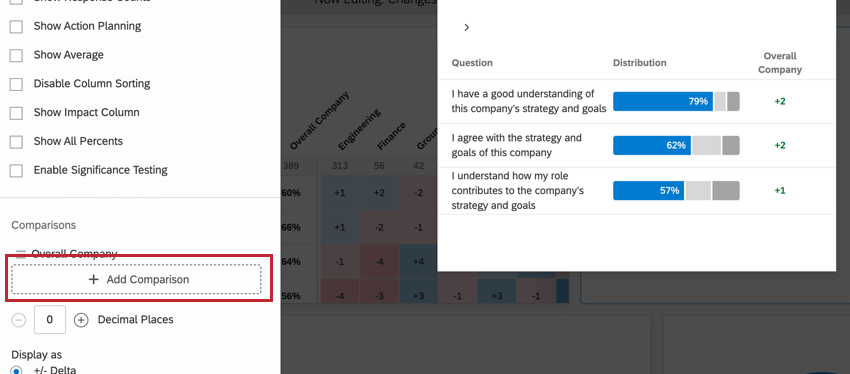
- ウィジェットに追加したい比較を選択します。